手机上的思维导图——XMind
对于办公室一族来说,思维导图可谓是梳理和优化思路的一大利器。为了随时随地记录灵感,手机端也得备一款思维导图APP。在PC端,思维导图软件比比皆是,而到了手机端答案似乎就要少了些。笔者所使用的,是大名鼎鼎的XMind。
创建思维导图,so easy
在思维导图界,XMind在PC端凭借其免费策略已经深入人心,而这样的免费策略同样延续到了移动端。
要在移动端使用XMind创建思维导图,十分简单。大致的思路是选择模板,然后根据自己的需求填充内容。具体的,我们在打开XMind之后,可以点击“创建文稿”,然后根据需要选择一个模板,进而创建一个思维导图文档。
接下来,就是很基本的思维导图操作了。因为手机屏幕尺寸的原因,XMind为了保证最大的显示面积,将很多功能都进行了隐藏。当我们点击思维导图中具体的某一个项时,才会显示出来。
比如,当我们点击主题后,则可以在屏幕下方为其新增分支主题。而要是点击某一个分支主题,又可以为其添加平行主题或分支主题,甚至是用虚线框或概要括号标注主题之间的关系。可见,思维导图的核心功能都能够在XMind手机版中很好的实现,非常的方便和直观。甚至从某种角度上来看,这样精简版的思维导图APP,反而更适合那些初次使用思维导图的用户。
通过手机创建的XMind思维导图文档,同样可以在电脑上用XMind或Mindjet等思维导图软件直接打开。不过,由于目前XMind本身还不支持云端同步功能(毕竟是免费APP),我们只能将由APP创建的思维导图文档存储到iCloud云盘或是Dropbox等网盘当中。
当然,我们也可以将XMind文档通过《微信》的方式,分享到电脑上,或共享给其他同事。具体的,打开文档之后,再点击屏幕右上角的更多按钮,并选择文件格式,最后指定对应的存储方式即可。
手机办公的通行套路
移动办公,从最开始的畅想,到随后的质疑,再到如今的低调普及,其背后是移动互联网的全方面发展。
目前看来,生产力工具在往移动平台迁移时,已经找到了一个惯用的套路——强化核心功能,做轻量级的办公APP。这一点,无论是从微软的Office还是Adobe的Photoshop,都能看出一二。对于本文的主角XMind来说,其实也采用的是和前者相同的套路。
不过,笔者以为XMind还可以跟进一步——结合移动设备的操作特性,拓展一些思维导图文档的移动端操作方式。比如,是否可以通过更直观的手写方式,确立各个分支主题的关系,自动识别手绘的纸质思维草图等。如此,将手机的触控屏、摄像头和较强的处理性能发挥出来,才能够在效率面前实现对于PC这样专业生产力工具的弯道超车。
小编手记:
对于经常要参与专题策划的小编来说,思维导图是必不可少的工具。春节将近,未供暖的重庆阴冷潮湿。坐在电脑前挨冻,自然不如躲进被窝用手机,这就是我选择XMind的原因。
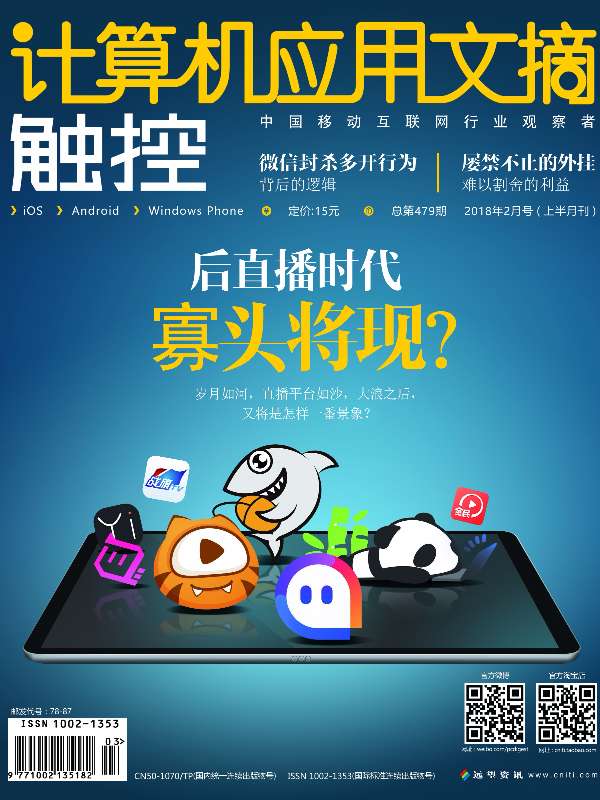
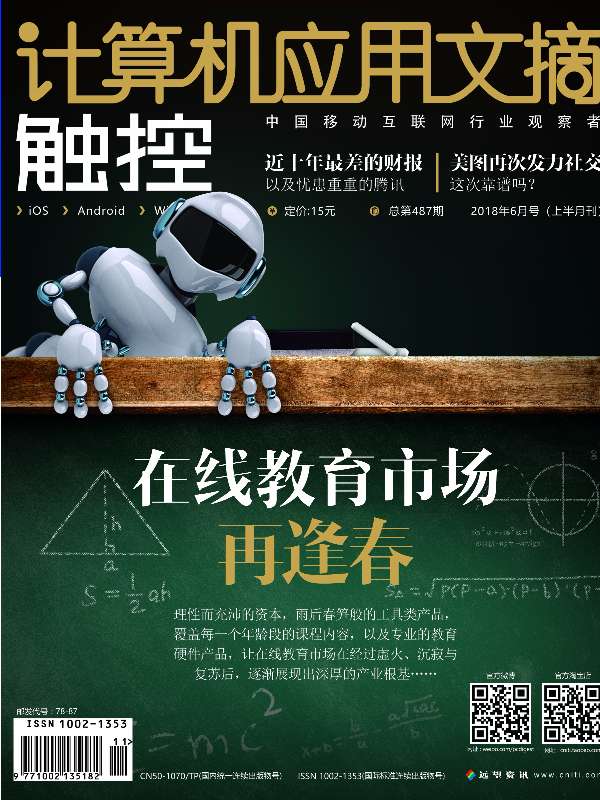
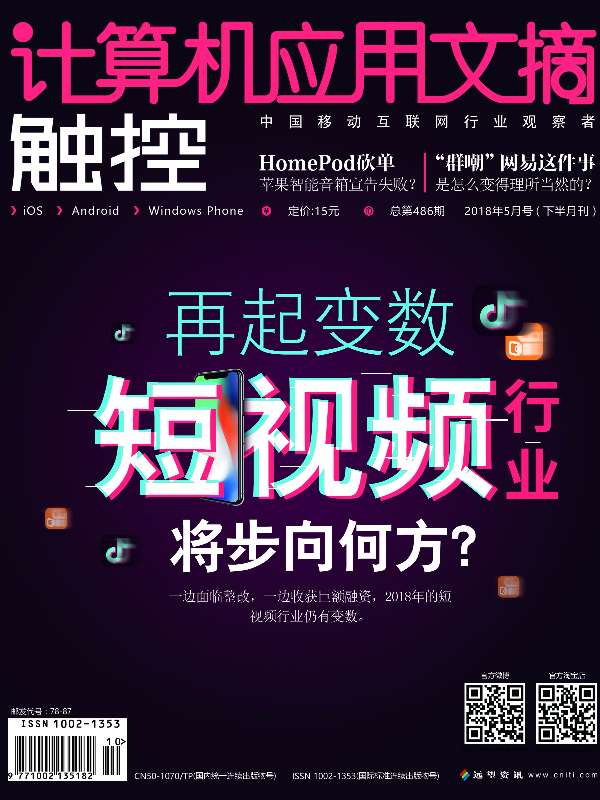
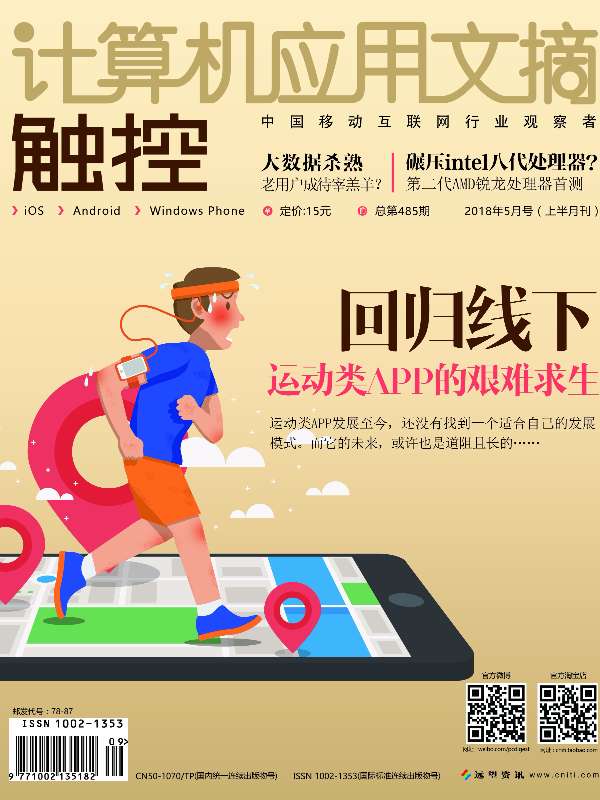







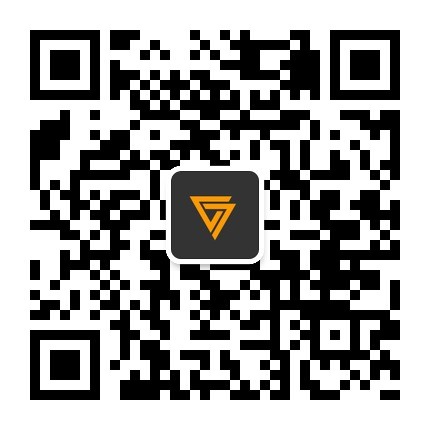

加载更多